Windows10での低速シャットダウンを高速化
おすすめされた: Windowsの問題を修正し、システムパフォーマンスを最適化するには、ここをクリックしてください
あなたが経験したことがあるなら Windows10での低速シャットダウン、OSにはそれを高速化する機能が組み込まれていることを知っておく必要があります。 いくつかの調整を行うことで、シャットダウンプロセスを大幅に高速化できます。 それがどのように行われるか見てみましょう。
広告
PCをシャットダウンすると、Windows10は実行中のアプリケーションとサービスからの応答を待機します。 実行中のアプリがシャットダウン呼び出しまたは終了にどのように応答するかによっては、特に一部のサービスまたはアプリがジョブを終了してすぐに終了しない場合、Windowsに多くの時間がかかる可能性があります。 レジストリには、実行中のアプリケーションを強制的に強制終了してシャットダウンを続行する前にOSが待機する時間を秒単位で定義する設定がいくつかあります。 このタイムアウトを減らすと、Windows 10がより高速なシャットダウンを実行し、より高速に再起動します。
どうぞ。
- 開ける レジストリエディタ.
- 次のレジストリキーに移動します。
HKEY_LOCAL_MACHINE \ SYSTEM \ CurrentControlSet \ Control
ヒント:を参照してください ワンクリックで目的のレジストリキーにジャンプする方法.
- を参照してください WaitToKillServiceTimeout 右ペインのREG_SZ値:
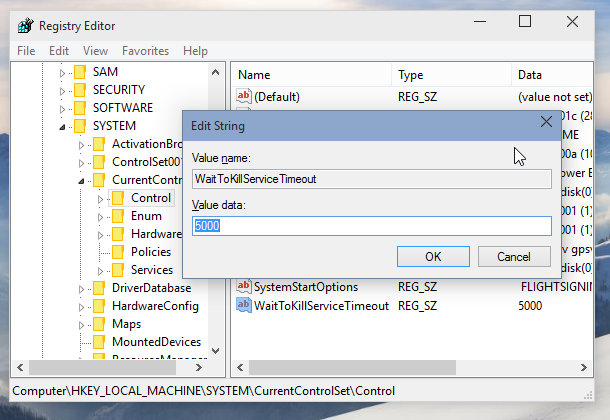
これは、Windows10がサービスを強制的に停止する前にすべてのサービスを待機するミリ秒単位の数値です。 1000〜20000である必要があります。これは、それぞれ1秒と20秒に相当します。 値が小さいほど、Windows10はサービスをより速く終了します。 - アクティブなユーザーセッションで実行されるメモ帳やWordなどのインタラクティブなアプリケーションの場合は、別の調整を適用する必要があります。 ここにある次のレジストリキーに移動します。
HKEY_CURRENT_USER \コントロールパネル\デスクトップ
そこで、2つのREG_SZ値を作成できます。 HungAppTimeout そしてstrong> WaitToKillAppTimeout。
実行中のアプリからの応答を待つ時間を表します。 この値を下げると、Windowsを再起動またはシャットダウンしたときにアプリがより早く強制終了されます。
WaitToKillAppTimeout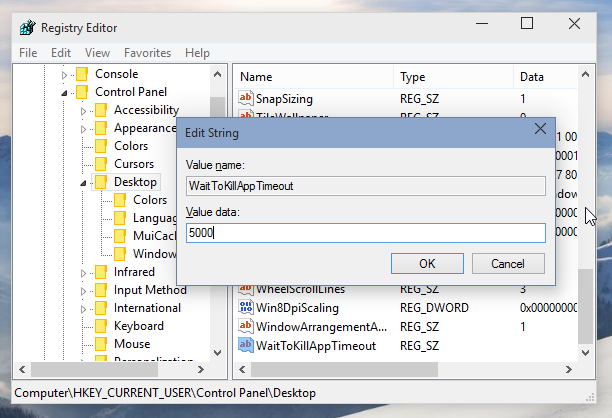
HungAppTimeout アプリがハングしたか応答しなくなったと見なされる前に、Windowsがアプリの終了を許可する時間を指定します。 低い値は、アプリがすぐに応答しないと見なされ、Windowsがアプリを終了するように要求することを意味します。 - 変更を有効にするには、Windows10を再起動します。
一般的な提案
- 微調整することはお勧めしません HungAppTimeout と WaitToKillAppTimeout パラメーター。 これらの値を低く設定しすぎると、Windowsがデータを保存する前にデータを強制終了するため、アプリがデータを適切に保存できないなどの問題が発生する可能性があります。
- 設定しないでください WaitToKillServiceTimeout 1秒または12秒にさえ。 一部のサービスでは、データと設定を保存するのに時間がかかることを忘れないでください。 代わりに、WaitToKillServiceTimeout値を試して、データを失ったり破損を引き起こしたりすることなく、シャットダウンプロセスに影響を与える最適な期間を見つけてください。
それでおしまい。
おすすめされた: Windowsの問題を修正し、システムパフォーマンスを最適化するには、ここをクリックしてください

